Immersive View trong Zoom giống như Together Mode của Microsoft Teams, cho phép bạn và mọi người trong một cuộc họp trò chuyện trên một màn hình ảo duy nhất, đồng thời, khiến việc kết nối với người khác tự nhiên hơn. Hãy cùng học cách sử dụng Immersive View trong Zoom nhé!
- Zoom Cloud Meetings
- Zoom cho Mac
- Zoom Cloud Meetings cho Android
- Zoom Cloud Meetings cho iOS
Immersive View trong Zoom là gì?
Immersive View là một tính năng mới trong Zoom. Như đã nói ở trên, tính năng này sẽ đưa bạn và mọi thành viên trong cuộc họp vào một vị trí hay hình nền trông giống hệt thực tế.
Zoom cung cấp rất nhiều cảnh hay hình nền Immersive View cho người dùng. Hiện tại, bạn có sẵn 9 lựa chọn bối cảnh Immersive View với các vị trí ngồi khác nhau. 8 trong số chúng do người Zoom thiết kế, còn một background cuối cùng cho phép người tham gia trò chuyện trên cùng hình nền do bạn tự tạo.
Bạn đang xem: Cách dùng Immersive View trong Zoom
9 hình nền Zoom Immersive View với các vị trí ngồi có sẵn bao gồm: Art Gallery (5 người), Auditorium (25), Boardroom (6), Fireside Chat (2), Cafe (2), Classroom (25), Kitchen (2), Learning Pods (24) và Your Background.
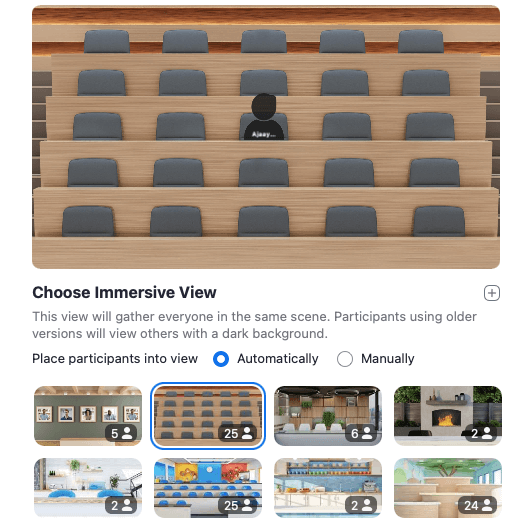
Có thể thêm hình nền Immersive View vào Zoom?
Có. Zoom hiểu rằng bộ sưu tập background Immersive View có sẵn không đủ đáp ứng nhu cầu của tất cả mọi người trên thế giới. Vì thế, nó cho phép người dùng tùy biến cảnh ảo trong một cuộc họp trên Zoom. Bạn có thể upload hình nền yêu thích khi kích hoạt Immersive View.
Lưu ý: Nếu dùng Immersive View tùy biến, bạn sẽ không có các vị trí trống được xác định trước như ở hình nền thực tế ảo có sẵn trong Zoom. Điều đó có nghĩa bạn phải tự tay sắp đặt vị trí cho từng thành viên trong cuộc họp.
Bạn có thể upload hình nền Immersive View bằng cách click nút View ở góc phải phía trên cùng của màn hình cuộc họp trên Zoom. Tiếp theo, chọn Change Immersive View từ menu thả xuống.

Khi Immersive View xuất hiện, click +, sau đó upload ảnh bạn muốn thiết lập dưới dạng background.

Sau khi tải ảnh hoàn tất, click nút Start bên trong popup để thiết lập nó làm cảnh nền mặc định cho chế độ Immersive View trên Zoom.

Cuối cùng, click và thả cửa sổ của một thành viên tham gia vào vị trí của họ trên màn hình.
Theo Zoom, một hình nền ảo tùy biến tốt nhất cho chế độ Immersive View nên có độ phân giải tối thiểu 480 x 360 pixel (360p; 4:3) và tối đa 1920 x 1080 pixel (1080p; 16:9).
Dưới đây là một số gợi ý hình nền Immersive View tùy biến cho Zoom:





Đăng bởi: Thcs-thptlongphu.edu.vn
Chuyên mục: Tổng hợp





